ACT関係の記事が続きますが、今回はタイトルにもある通りACTWebSoketを使ったMopiMopiオーバーレイとOBSの配信設定について紹介します。
最近のオーバーレイだとKagerouが有名で、実際使いやすく美しく設定も容易です。
一方MopiMopiは別個にプラグインを用意する必要があり、設定も少し複雑です。
では何故MopiMopiなのか というところから、メリットを並べてみます。
ACTWebSoketとMopiMopiのメリット
- アニメーションのある美しいオーバーレイ
- ヒーラーやタンク用のテーブルをタブを分けずに表示できる
また妖精やバリアなどのヒール量の内訳もグラフで視覚的に表示することができます。
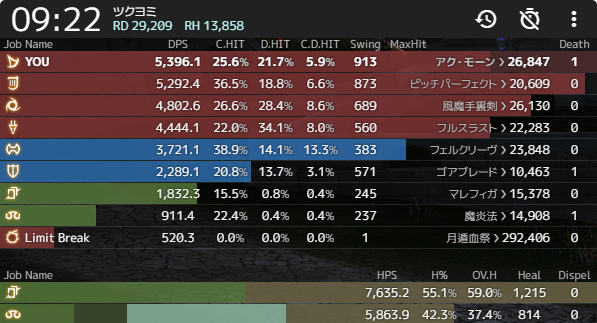
- ペットのダメージ量が見やすい

- OBSなどの配信ツールでブラウザの取り込み機能を使って取り込める
ACTWebSoketではブラウザ取り込み機能を使って、透過した状態で尚且つ余計な画面を映さずに取り込めます。
導入方法
github.comまずはACTプラグインである ACTWebSoket を導入する必要があります。
先日アップデートがあったMopiMopi 2ではver1.3.3.9以上の使用が推奨されています。
Releaseページより画像のものをダウンロードしましょう。
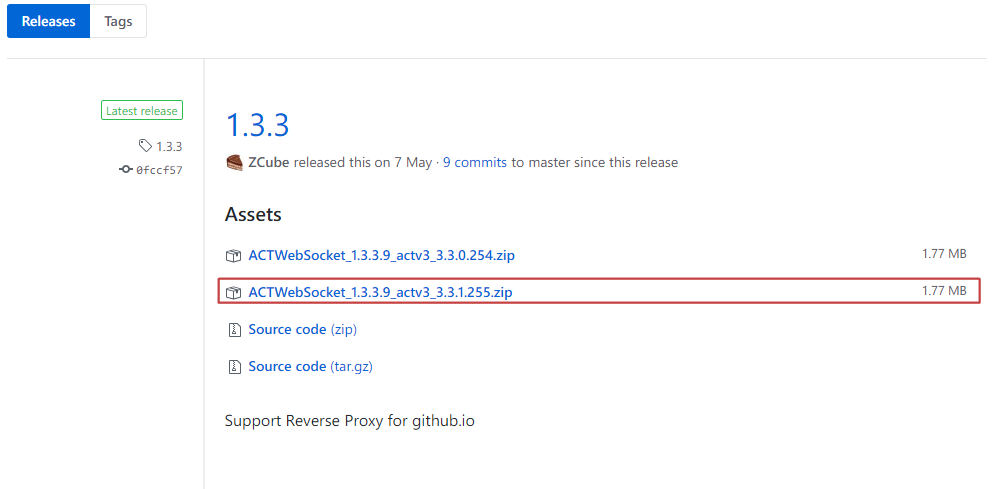
またACTWebSoketと MopiMopi 2の動作条件として、.NET Framework 4.5 と、Visual C++2015 があるので、入っていない方はこちらもインストールしておきます。
ファイルをダウンロードしたら、他のプラグインと同様に、右クリックからプロパティを開き、セキュリティの項目を許可します。
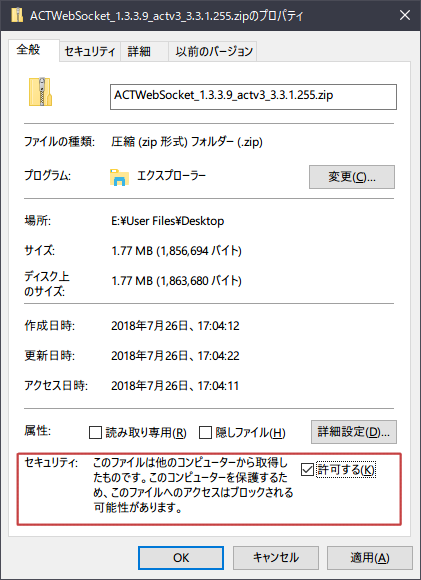
zipファイルを解凍し、自身のACT本体があるフォルダに配置します。
\Advanced Combat Tracker\ACTWebSocket_1.3.3.9となるようにしましょう。
ACT本体を起動し、PluginsタブからACTWebSoketを読み込ませます。
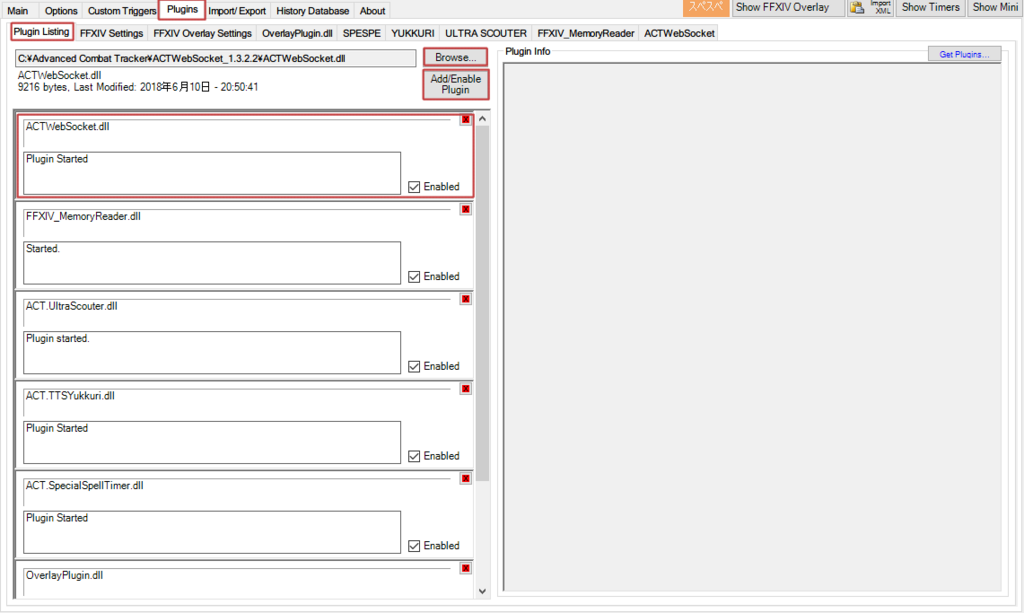
ACTWebSoketのタブへ移動し、以下のように設定していきます。
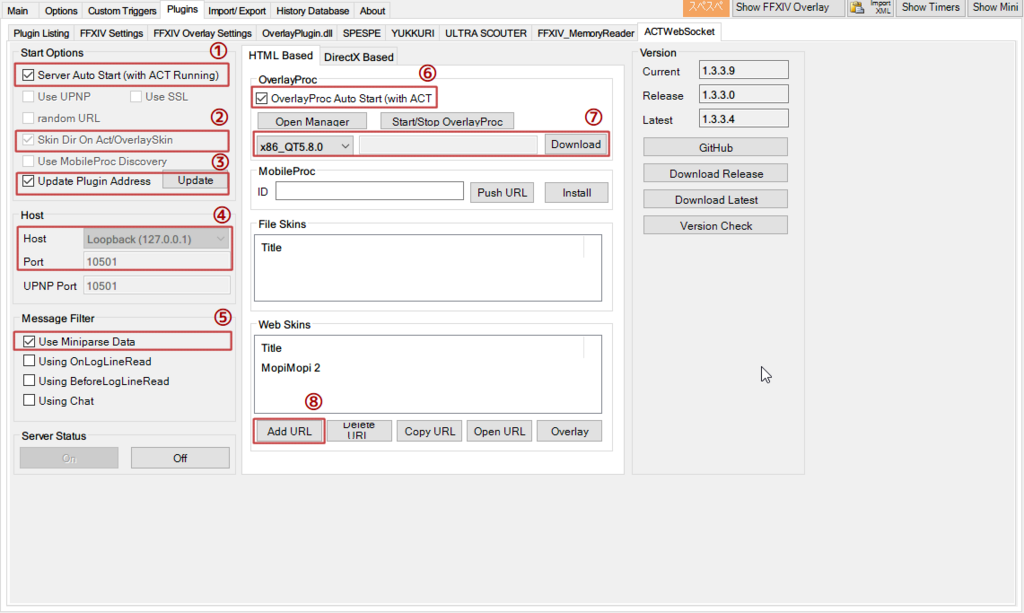
① チェックを入れる。
② チェックを入れる。
③ チェックを入れる。
④ Loopbackを選択し、Portが10501になっているか確認する。
⑤ チェックを入れる。
⑥ チェックを入れる。
⑦ x86_QT5.8.0を選択し、Downloadする
⑧ Add URLを押し、
https://haeruhaeru.github.io/mopimopi/と入力する。
以上の設定が終わったら、Start/Stop Overlay Procを押し、管理マネージャーを起動します。
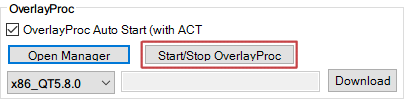
管理マネージャーのオーバーレイリストにある「MopiMopi 2」 を選択し、新しいウィンドウを押して追加します。
オーバーレイウィンドウに追加されるので、画面右のアドレスが画像の通りになっているかを確認し、ドラッグ領域の使用にチェックを入れます。
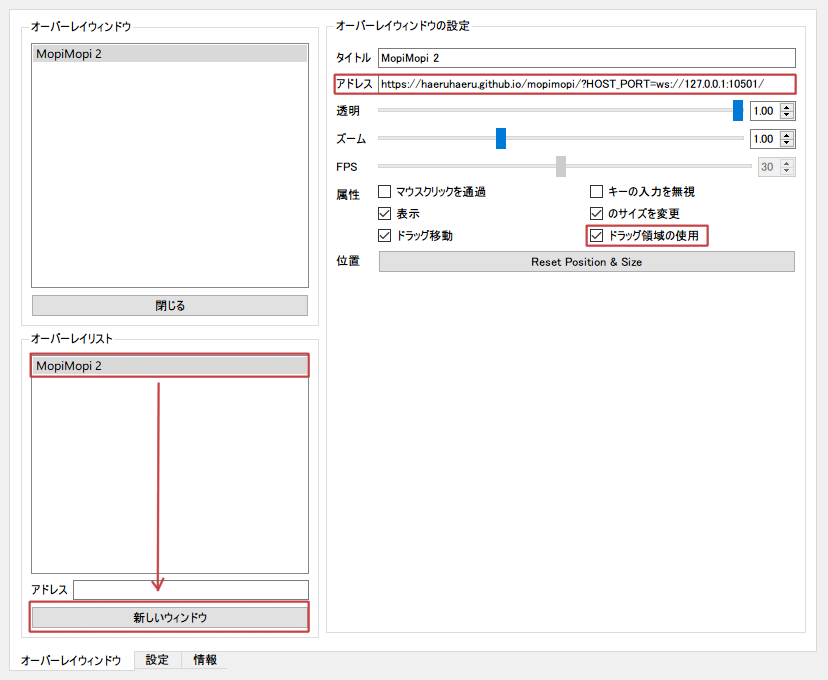
画面下の設定タブでは、ショートカットキーや、非アクティブウィンドウ時の動作などが設定できます。
自動的に隠す機能をONにしておくと便利でしょう。
実行ファイル名に
ffxiv_dx11.exeを入力し、追加しておきましょう。
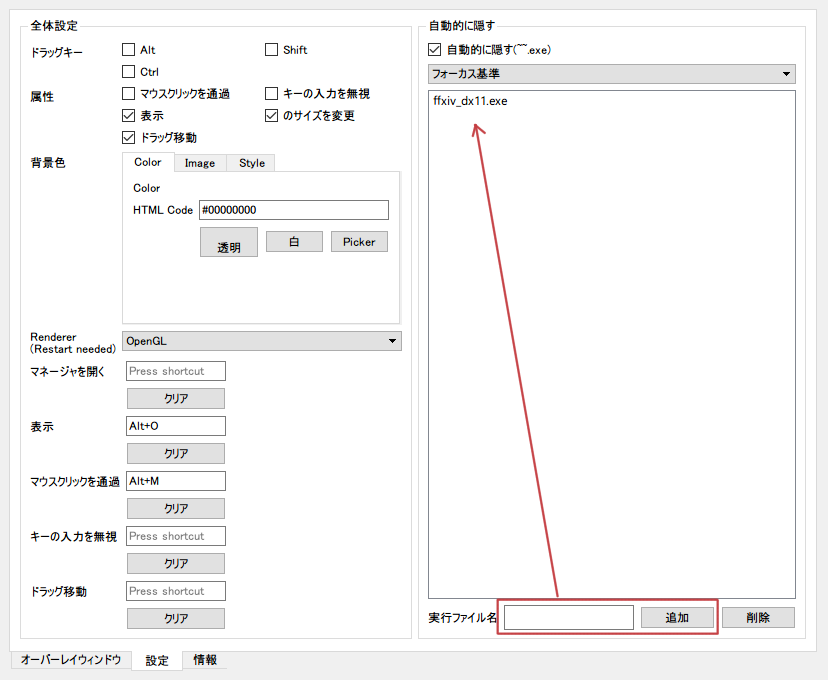
最後にプラグインリストへ戻り、FFXIV Settingsの 「DsableDamege Shield estimates」と「Combine Pets with Owner」のチェックを外します。
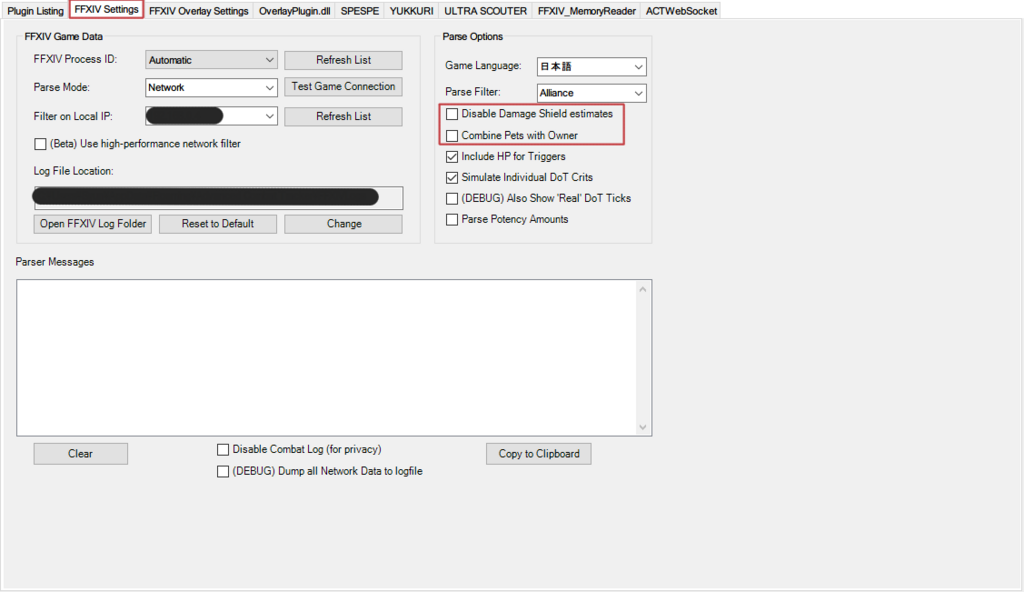
以上で設定は完了です。お疲れ様でした。
MopiMopi 2を起動した後は、日本語を選んで右上のボタンから細かく設定できます。
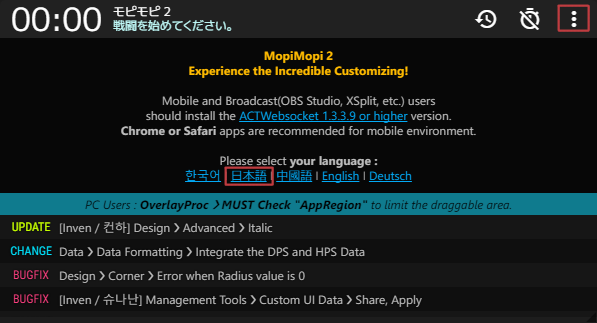
日本語化されており、視覚的で分かりやすいので、自分好みに設定してみましょう!
OBSでの取り込み方
OBSを起動し、ソースの追加でブラウザを選択します。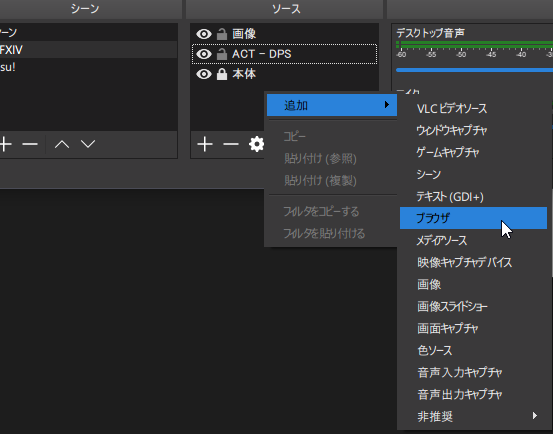
URLにはMopiMopiオーバーレイのアドレスと同じものを入力します。
https://haeruhaeru.github.io/mopimopi/?HOST_PORT=ws://127.0.0.1:10501/高さや幅は自由に調整しましょう。
OBS内のオーバーレイの設定は、先ほど追加したブラウザソースを右クリックし、対話モードを使うことで操作することができます。
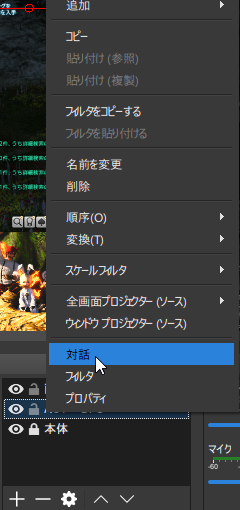
オーバーレイの設定情報はローカルのOBSのキャッシュに保存されているので、普段使っているものは引き継がれません。
同じものを使用したい場合は、MopiMopiの
設定 > 管理ツール > カスタムUIデータ
から設定をコピーし、OBS内のMopiMopiで適応すると良いでしょう。
MopiMopi 1→2 へ移行した際の404エラーの対処法
以前からMopiMopiを使用していた方は、2へ移行した際に404エラーが表示される場合はローカルに保存されている以前のキャッシュが原因です。\Advanced Combat Tracker\overlay_procの中にある、「Cache」と「LocalStorage」フォルダを削除すると正常に表示されるようになると思います。
OBSのブラウザ場合も同様で、
C:\Users\自分のユーザー名\AppData\Roaming\obs-studio\plugin_config\obs-browserの中にある、「Cache」フォルダを削除しましょう。
自分の設定と使用フォント
最後に自分が使用しているフォントと設定を紹介します。使用フォント
Migu 1C、Migu 1PMiguフォント : M+とIPAの合成フォント
設定
設定 > 管理ツール > カスタムUIデータへコピペして使用してください。







Loopbackを選択しとあるのですが、anyIPv6となっていて変更できません。どのようにしたらいいのでしょうか?
返信削除一度その下にあるServer StatusをOFFにすると選択できるようになりませんか?
削除できましたありがとうございました!
削除https://gyazo.com/51114d25d3b12e7e774582c70475df2d
返信削除MopiMopi2を新しいウインドウに設定?するとこうなってしまい、アクセスできませんといわれてしまいます。どこで間違えてしまったんでしょうか?
Loopbackの箇所をLoopback(IPV6)に変更して試してみてください
削除返信ありがとうございます!
削除この記事のお陰でmopimopiの設定ができOBSでも使用できるようになりました。ありがとうございます。
返信削除普段のカスタム設定をOBS内のMopiMopiに適応の仕方がわかりません。
カスタムUIデータへコピペの意味はわかるのですが、OBS内のMopiMopiのUIを直接操作する方法があるのでしょうか
そう言ってもらえると励みになります!
削除OBS内でMopiMopiを選択し、右クリックから「対話」で操作可能になると思います。
ありがとうございます。すべての設定を無事終えることができました。感謝です!
返信削除こんにちは。最近ACTと補助輪のアプデがきてからモピモピが動きません。モピモピにもアップデート等やらなければいけないことがあるのでしょうか?
返信削除少なくとも補助輪とmopimopiは無関係と思われます。
削除windowsアップデートなどの影響でファイアウォールの設定が外れていないか確認してみてください。
また、FFXIVPluginの最新版は現在バージョンの補助輪などではサポートされておりません。
https://github.com/anoyetta/ACT.Hojoring/releases/tag/v6.10.2-190609.0028
条件を確認して設定を見直してみてください。
お返事ありがとうございます!1から見直したところ、HostがなぜかLoopbackじゃなくなっていました。
削除Sanmiさんのこのホームページすごくたすかります。ありがとうございました!
どこか見落としているのか分からないですが現在1.3.3.9がDL出来ません;;
返信削除「1.3.3.9以上」ですので、現行版の「1.3.3.13」でも問題なく動作すると思います!
削除すみません、「ACTWebSoketのタブへ移動し、以下のように設定していきます。」の項目の⑧番、「⑧ Add URLを押し、
返信削除https://haeruhaeru.github.io/mopimopi/ と入力する。」を実行すると、Web Skinのところに表示されるのは
「MopiMopi]となっていて、「MopiMopi2」にはなってないのですが、これで正しいのでしょうか。
問題ありません。
削除ナンバリング制をやめて「MopiMopi」としてアップデートするようになったと思われます。
早速のご回答、ありがとうございます。
削除安心して利用できます。
御叮嚀にありがとうございました
失礼致します。
返信削除直近のアップデートから、マウスクリック透過のチェックがないにも関わらず、透過したままになり、
オーバーレイの大きさが変更できなくなりました(透過のまま戻せない状態です)
これはどこの設定をいじればできるようになるでしょうか?
https://gyazo.com/cd29405f549a8e469625393a4d41575d
返信削除画像の様に上の部分しか表示されないのはなんでなんでしょうか
ネットワークログが拾えてない可能性が高いです。
削除・大元のFFXIV プラグインのバージョンが古い
・ACT本体 - Pluginタブ - FFXIV Settingsタブ の 「Test Game Connection」を押した際に「Successded : All FFXIV memory sigarures detected successfully, and Network data is available.」と表示されますか?
(されない場合は、ファイアウォールなどでネットワークログがブロックされています。ファイアウォールの設定を確認後、管理者権限でACTを実行してみてください。)
とても役に立ちました。ありがとうございます。
返信削除actではログが拾えていて、別のoverlay(kagerouなど)ではきちんと表示がされるのに、mopimopiだけ表示されません。
返信削除ファイアウォールは確認しましたし、actでtest game connectionはsuccessedになりますし、ほかのoverlayでは正常に表示されていることから
ファイアウォールの問題ではないと考えています。
考えうる原因がありましたら教えていただけますか
初めまして、記事を参照させていただいています。
返信削除導入等は問題なく、計測もちゃんと出来ているのですが、
リミットブレイクのアイコンが参照出来ていないようなのですが、
原因や対処方などご存じでしたら、ご教授願いたいのですがどうでしょうか?
フォントなどは参照出来る仕様なのでフォルダを作って入れ込んでるのですが
アイコンはWeb参照なのでしょうか?
自力での解決が厳しそうなのでお手数をお掛けしますがよろしくお願いします。
act導入はanoyettaさん準拠で入れています。
現在こちらに記載している方法は2018年で更新が止まっており古くなっています。
削除1.
https://github.com/ngld/OverlayPlugin/releases
から最新版のOverlayPluginを取得してください。
2.
https://upepep.blogspot.com/2019/11/ff14-overlaypluginfork.html
記事を参考にMopiMopiを導入してください。
追加ボタンからオーバーレイを追加する際にプリセットで「MopiMopi」を選択するだけで特に設定などは必要ありません。
※それでも表示されない場合
C:\Users\ユーザー名\AppData\Roaming\Advanced Combat Tracker\OverlayPluginCache
の中にある、「Cache」と「LocalStorage」フォルダを削除してみてください。
OBSのブラウザ場合も同様で、
C:\Users\ユーザー名\AppData\Roaming\obs-studio\plugin_config\obs-browser
の中にある、「Cache」フォルダを削除してみてください。
早速の回答ありがとうございます。参照URLからMopiMopiを設定しましたら無事にメテオアイコンが反映されました。OverlayPlugin WSServerが要なんですね。丁寧な回答ありがとうございました。
削除